Tabla de Contenido
![]() Sobre el autor
Sobre el autor
![]() Artículos Relacionados
Artículos Relacionados
-
-
-
-
Con el aumento del teletrabajo, a veces es necesario grabar vídeos con la cámara web para comunicarte con otras personas, como tus colegas y socios comerciales. Grabar vídeos en la sala de estar puede dar lugar a una situación incómoda si el fondo es desordenado, mientras que un fondo profesional y formal puede dejar a los demás una buena impresión. Por eso, grabar vídeos con fondo virtual se convierte en la primera opción de muchas personas.
Hay principalmente dos formas degrabar vídeos con fondo virtual. Una de ellas es estable y robusta, mientras que la otra es sencilla y cómoda. ¿Cuál es la que necesitas? Sigue leyendo para conocerlas en detalle.
Cómo grabar vídeos con fondo virtual [sin edición]
A medida que se lanzan más y más aplicaciones de cámara web virtual, obtienes suficientes herramientas opcionales para grabar vídeos con fondo virtual en ordenadores y teléfonos móviles. Esta parte te guiará en el uso de las aplicaciones de cámara virtual de fondo en diferentes dispositivos.
1. Grabar vídeo con el fondo virtual de ManyCam en el PC
Para grabar vídeos con fondo virtual en un PC, ManyCam es un software imprescindible, ya que permite modificar el fondo de al menos dos maneras. En primer lugar, te permite desenfocar el fondo cuando estás grabando vídeos con tu webcam. Además, su función chromakey te permite eliminar el fondo si grabas vídeos con pantalla verde, y luego puedes sustituirlo por una imagen de fondo personalizada.
除了德una卡马拉web,干草mas各种对位s fuentes de vídeo, como el escritorio, las aplicaciones móviles, etc. Puedes utilizar una diapositiva de PowerPoint o una página de PDF como preselección para grabar vídeos, y esta función hace que sea muy fácil grabar un vídeo de presentación perfecto. También es útil para las personas que quieren transmitir con un fondo virtual.

Cómo hacer vídeos con fondo de grabación virtual:
Paso 1.Inicia ManyCam y selecciona la opción "Virtual Backgrounds (Fondos virtuales)" en la barra de herramientas del lado derecho. Acuérdate de activarla haciendo clic en el botón.

Paso 2.Elige una de estas tres opciones: "Blur (Desenfocar)", "Replace (Reemplazar)" y "Chroma Key (Croma)". Para grabar un vídeo con una imagen de fondo virtual, tienes que seleccionar la segunda o la tercera.
Paso 3.Este programa te ofrece muchas imágenes de fondo disponibles, como el fondo virtual de la oficina, el fondo virtual de la oficina en casa, etc.

Paso 4.Pulsa el botón "Start Recording (Iniciar Grabación)" en la parte inferior de la interfaz para capturar un vídeo con un fondo de cámara web virtual.

- Nota:
- Necesitas actualizar ManyCam para desbloquear la función "Fondos virtuales". Si quieres hacer un vídeo con fondo virtual gratis, este método es el adecuado. >>Haz vídeos con fondos virtuales gratis.
2. Personalizar el fondo de la grabación de vídeo en el teléfono
Las aplicaciones de Chromakey en los teléfonos móviles son menores que las del PC, pero aún así hay que mencionar una potente aplicación: Chromavid. Chromavid es una aplicación muy intuitiva y fácil de usar que te permite cambiar el fondo de la grabación de vídeo. Una de sus características únicas es que Chromavid admite más tipos de colores Chroma además del azul y el verde estándar, e incluso puedes utilizar el amarillo y el rojo como colores Chroma.
Su biblioteca de fondos de imagen te proporciona fondos de varios estilos, y puedes elegir entre ellos libremente. Pero cabe mencionar que esta aplicación sólo admite la edición de fotos y vídeos en tiempo real.

Cómo utilizar el telón de fondo virtual para la grabación de vídeo:
Paso 1.Abre la aplicación y elige el color Chroma, es decir, el color que será sustituido por la imagen en los siguientes pasos.
Paso 2.Toca para seleccionar una imagen como fondo de grabación virtual.
Paso 3.Captura la foto o el vídeo contra el fondo en el color Chroma que hayas seleccionado.
Paso 4.Guarda tus vídeos creativos o compártelos en otras plataformas.
Grabar vídeos con fondo virtual y editar el fondo de la webcam
Los dos métodos mencionados son fundamentales para grabar vídeos con fondos virtuales. Sin embargo, cada uno de ellos tiene algunos defectos inevitables. ManyCam es potente, pero la función "Virtual Backgrounds (Fondos virtuales)" no es de uso gratuito. Chromavid es fácil de usar, pero sólo puede editar fotos y vídeos en tiempo real. ¿Qué puedes hacer para editar los vídeos grabados con herramientas como recortar, recortar, rotar y añadir subtítulos? EaseUS te ofrece la mejor solución.
En la primera etapa, tienes que preparar una pantalla verde como fondo de grabación. Entonces,EaseUS RecExpertsgrabará la pantalla verde de la webcam por ti con unos simples clics. Este software permite grabar sólo la cámara web o grabar la pantalla junto con la cámara web. También te permite seleccionar la fuente de sonido de forma flexible entre el sonido del sistema y el micrófono. Sus funciones de auto-parada y auto-división te ayudan a guardar el vídeo con el tamaño de archivo y la duración de vídeo adecuados.
Características principales:
- Un excelenteprograma de grabación de cámaras webintuitivo para Windows/Mac
- Elige libremente la región de grabación
- Permiteprogramar una grabaciónpara empezar una grabación automáticamente
- Soporta la edición de grabaciones con herramientas incorporadas
埃斯特软件de grabacion诈骗很多一些必要requiere registro. Haz clic en este botón paradescargarlo gratisahora.
Descargar gratisGrabador de pantalla de EaseUS
Descargar gratisGrabador de pantalla de EaseUS
Trustpilot Valoración 4,7
Cómo grabar vídeos con fondo virtual:
Paso 1.Inicia EaseUS RecExperts en tu ordenador, y verás el pequeño icono de la cámara web en la interfaz principal. Haz clic en el botón "Cámara web".
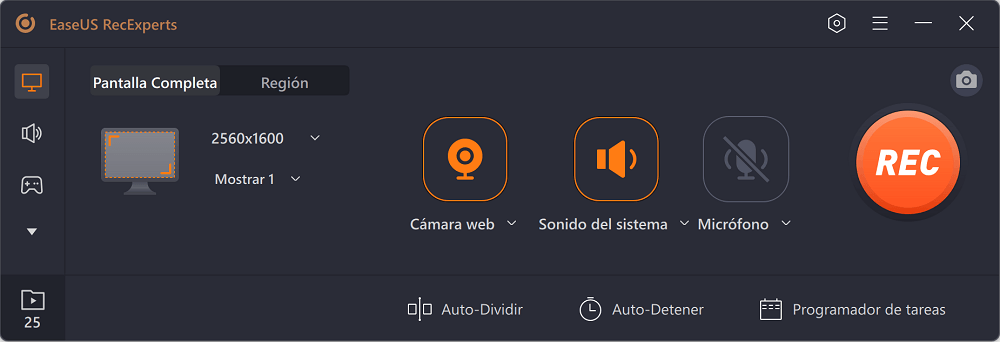
Paso 2.Si hay más de un dispositivo de cámara conectado a tu ordenador, puedes elegir libremente el que desees. Además, también puedes seleccionar la fuente de audio, ajustar la resolución y la orientación, e incluso utilizar los efectos de pantalla verde si es necesario.
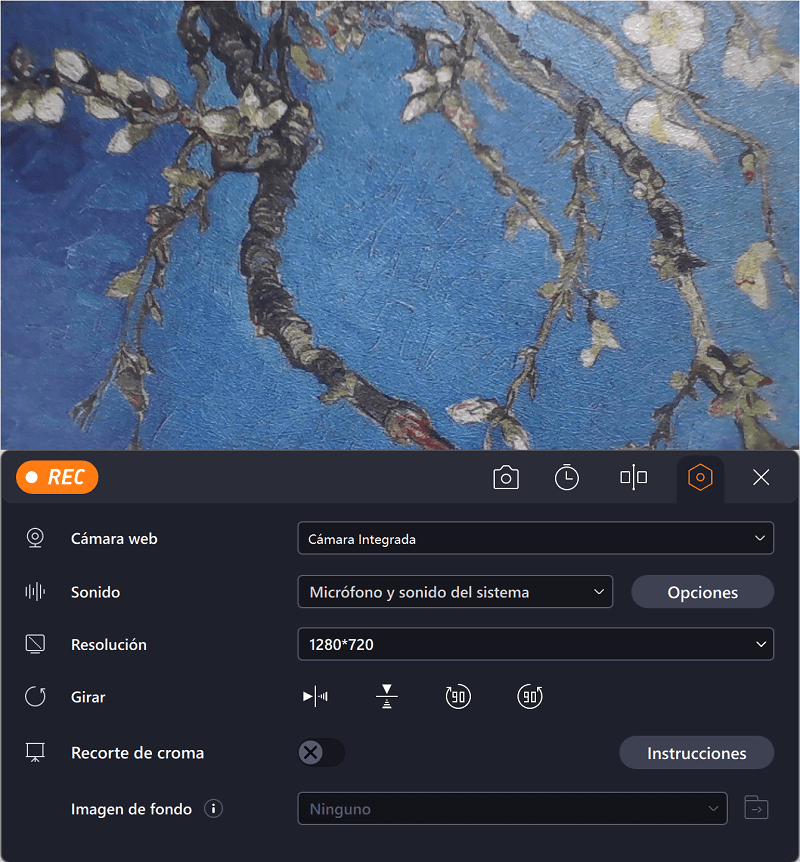
Paso 3.Puedes hacer clic en el botónRECcuando estés listo para iniciar la grabación de tu cámara web. Durante el proceso, puedes cambiar el tamaño de la ventana de grabación, hacer capturas de pantalla,pausarodetenerla grabación de forma flexible. Para finalizar la grabación, sólo tienes que hacer clic en el icono rojo del cuadrado.
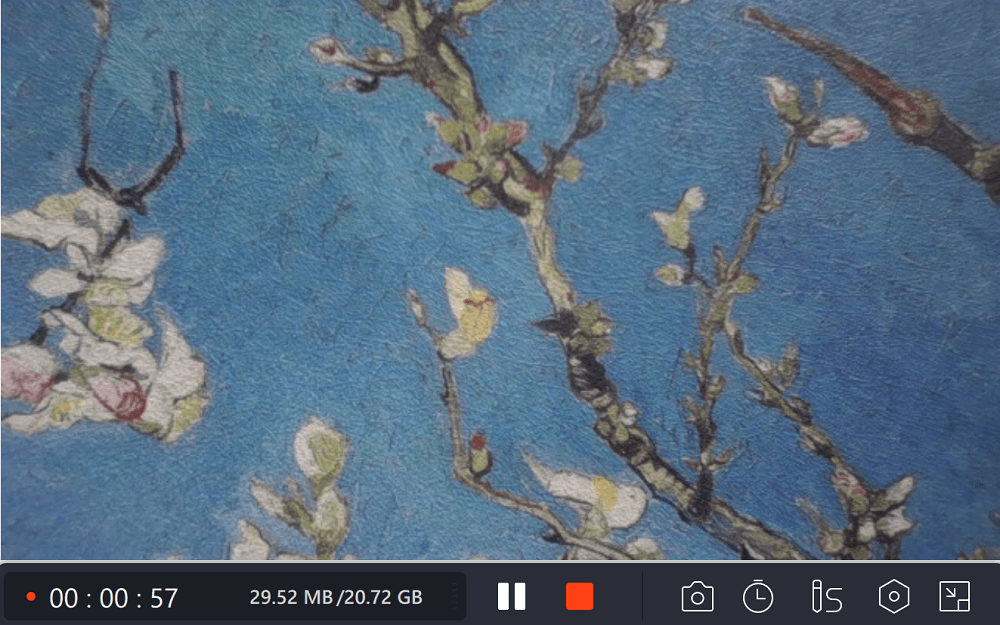
Paso 4.A continuación, te llevará a una vista previa de los vídeos grabados. Además, puedes mejorar las grabaciones con algunas herramientas.
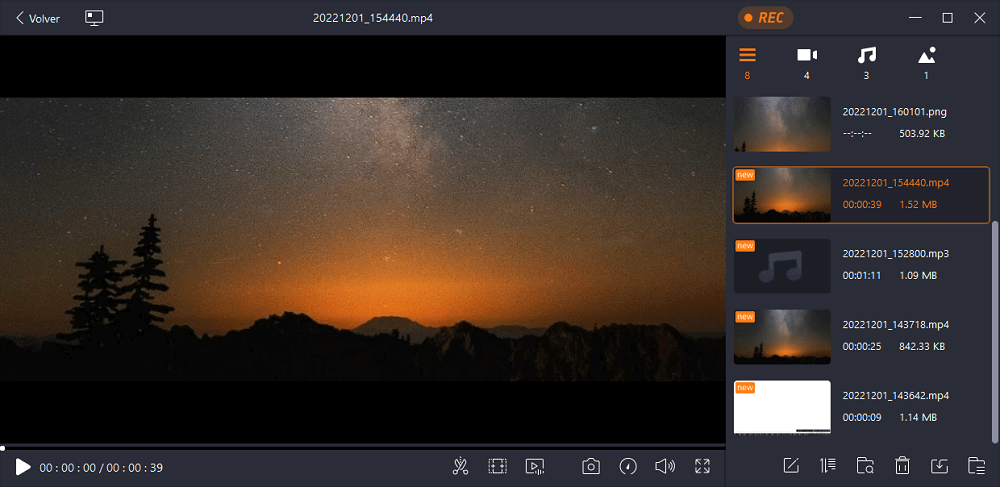
A continuación, llega la segunda etapa de hacer un vídeo con fondo virtual. Ahora, vas a editar el vídeo de pantalla verde capturado con un editor de vídeo avanzado,EaseUS Video Editor. Su función Chroma key te permite recortar el fondo de la pantalla verde sin esfuerzo, y luego puedes seleccionar de la biblioteca de fondos para establecer un nuevo fondo virtual para tu vídeo.
Además, también admite otras herramientas de edición básicas y avanzadas, para que puedas recortar, recortar y rotar tu vídeo con un nuevo fondo sin esfuerzo. Este editor de vídeo también ofrece algunos efectos visuales, como filtros, superposiciones y transiciones.
Conclusión
Dado que los vídeos con fondo virtual se utilizan mucho hoy en día, es esencial aprender a grabar vídeos con fondo virtual. Este post presenta dos formas de hacer vídeos con fondo virtual de grabación, y cada una de ellas tiene virtudes y defectos.
Si quieres hacer vídeos virtuales de fondo gratis,EaseUS RecExpertsyEaseUS Video Editorson los programas que no te pueden faltar. Descarga estos robustos programas y pruébalos.
Descargar gratisGrabador de pantalla de EaseUS
Descargar gratisGrabador de pantalla de EaseUS
Trustpilot Valoración 4,7
Sobre el autor
Luis es un entusiasta de la tecnología, cuyo objetivo es hacer que la vida tecnológica de los lectores sea fácil y agradable. Le encanta explorar nuevas tecnologías y escribir consejos técnicos.
Artículos Relacionados
5 Programas para grabar MP3 Windows 10
![佩德罗]() 佩德罗2023/03/20
佩德罗2023/03/20Cómo crear un fondo virtual en Webex fácilmente
![Luis]() Luis2023/03/20
Luis2023/03/20
Cómo capturar una pantalla parcial o completa en Windows 10
![Luis]() Luis2023/03/20
Luis2023/03/20Cómo grabar pantalla de vídeo protegido [2 métodos]
![佩德罗]() 佩德罗2023/01/31
佩德罗2023/01/31